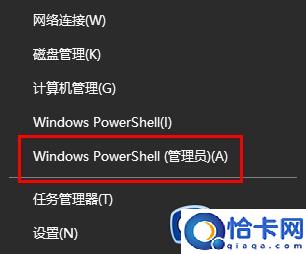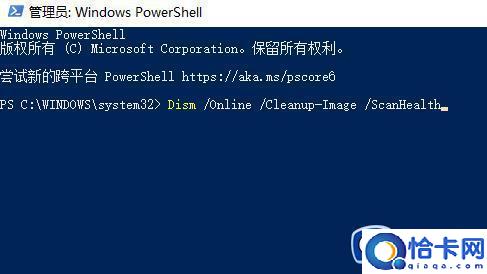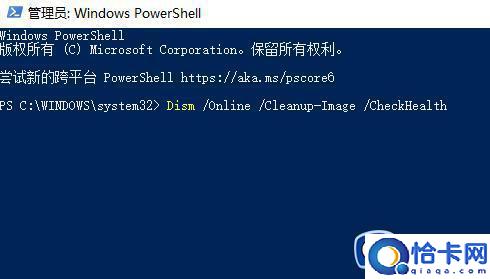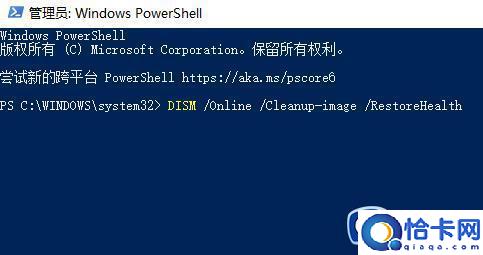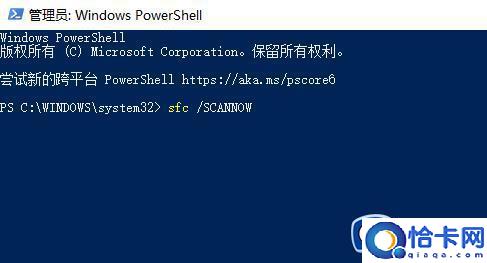win10更新失败代码0x800F0805解决方案(win10更新失败代码0x800F0805怎么办)
win10更新失败代码0x800F0805解决方案,win10更新失败代码0x800F0805怎么办。小编来告诉你更多相关信息。
win10更新失败代码0x800F0805解决方案,win10原版系统更新是一项重要的系统维护任务,当我们在更新过程中遇到错误代码0x800F0805时,可能会感到困惑和沮丧,这个错误代码通常表示在更新过程中发生了一些问题,导致更新失败。在本文中,我们将探讨一些有效的方法来解决win10更新失败代码0x800F0805的问题。
具体方法:
1、首先右击左下角开始,然后点击“windows powershell(管理员)”。
2、然后在管理员命令提示符下键入以下命令:
Dism /Online /Cleanup-Image /ScanHealth
这条命令将扫描全部系统文件并和官方系统文件对比,扫描计算机中的不一致情况。
Dism /Online /Cleanup-Image /CheckHealth
这条命令必须在前一条命令执行完以后,发现系统文件有损坏时使用。
DISM /Online /Cleanup-image /RestoreHealth
这条命令是把那些不同的系统文件还原成官方系统源文件。
3、全部完成后重启,再键入以下命令:sfc /SCANNOW即可。
以上就是win10更新失败代码0x800F0805解决方案5的全部方法,如果你遇到了这种情况,可以按照本文所述的步骤进行解决,非常简单快捷。
相关文章
- wps档案盒表的制作(wps档案盒表的制作方法)
- win10如何切换全角半角模式(windows10全角半角切换方法)
- 电脑任务管理器未显示任何应用程序怎么办(任务管理器没有运行任何任务解决方法)
- win11应用商店无法打开如何修复(win11无法打开应用商店怎么办)
- win10如何破解电脑开机密码(破解win10电脑开机密码的方法是什么)
- win11无法安装应用程序的修复方法(win11安装不了应用程序怎么办)
- win11更新后无法上网的解决方法(win11升级之后上不了网怎么办)
- windows10游戏录制怎么开启(windows10快速开启游戏录制的方法)
- win11无法登录OneDrive的修复方法(win11登录不了OneDrive怎么办)
- windows7如何开启vt(win7开启vt过程步骤图解)
- win11适配器无法访问的修复方法(win11适配器无法访问怎么办)
- win11无法识别硬盘的修复方法(win11机械硬盘无法识别怎么办)
- windows10无声音什么原因(windows10无声音多种解决方法)
- windows10系统截图快捷键是什么(windows10系统截图快捷键有哪些)
- windows11许可证即将过期一直弹出来怎么关闭(win11一直提示许可证即将过期的解决方法)
- win11无法访问网络位置的解决方法(win11不能访问网络位置怎么办)